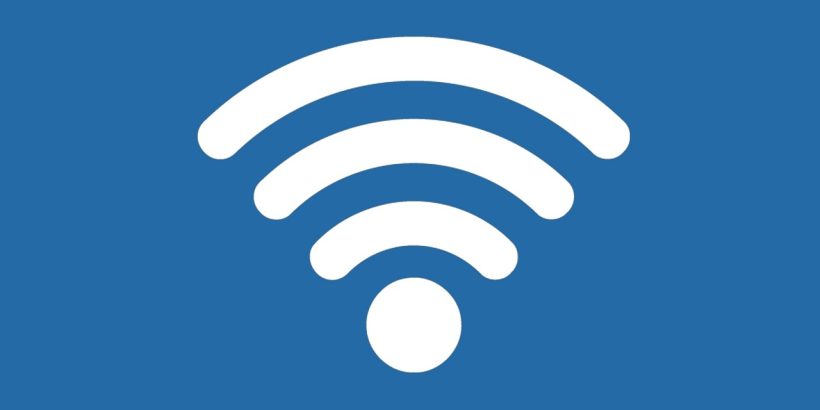Ter uma senha protegendo sua rede Wi-Fi é essencial para manter a segurança da conexão. No entanto, é comum esquecê-la, principalmente se ela foi configurada há muito tempo. A boa notícia é que existem algumas formas eficazes de recuperá-la sem grandes complicações. Veja abaixo os principais métodos para encontrar a senha do seu Wi-Fi.
Recuperando a senha do Wi-Fi no Windows
Se você possui um computador com Windows que ainda esteja conectado à rede Wi-Fi, é possível descobrir a senha diretamente pelo sistema, sem precisar acessar o roteador. Siga os passos:
-
Acesse o Painel de Controle.
-
Vá para a seção Rede e Internet.
-
Em seguida, entre em Central de Rede e Compartilhamento e clique na conexão ativa.
-
Na janela que abrir, clique em Propriedades da conexão sem fio.
-
Na guia Segurança, marque a opção Mostrar caracteres. A senha será exibida logo abaixo.
Esse método é prático e funciona muito bem quando o computador já está conectado à rede desejada.
Como visualizar a senha no Android (com root)
No Android, visualizar a senha de uma rede Wi-Fi salva exige acesso root no dispositivo. Se o seu aparelho for rooteado, o processo é relativamente simples:
-
Instale um gerenciador de arquivos, como o ES File Explorer.
-
Navegue até a pasta Data > Misc > Wifi.
-
Abra o arquivo wpa_supplicant.conf utilizando o editor de texto do gerenciador.
-
Procure pela linha com o nome da rede e, logo abaixo, estará a senha após psk=.
Se você tem os drivers ADB instalados no computador e o modo de desenvolvedor ativado no celular, também é possível copiar esse arquivo via ADB. No entanto, esse processo pode apresentar erros e demora. Para isso, use o comando:
adb pull /data/misc/wifi/wpa_supplicant.conf c:/wpa_supplicant.conf
O arquivo será salvo no disco rígido do PC e pode ser aberto com o Bloco de Notas para encontrar a senha.
Recuperando a senha diretamente pelo roteador
Esse é o método mais confiável, especialmente se você não tem outro dispositivo conectado à rede. Veja como fazer:
-
Pressione as teclas Win + R, digite cmd e pressione Enter.
-
No prompt de comando, digite ipconfig e anote o número do Gateway padrão.
-
Abra um navegador e digite esse IP na barra de endereços.
-
Você será direcionado para a página de login do roteador. Caso não saiba o usuário e senha, tente admin em ambos os campos. Essa informação também pode estar em um adesivo colado no roteador.
-
No painel de controle, vá até Wireless e depois em Wireless Security.
-
A senha aparecerá nas configurações da rede e, se desejar, você pode alterá-la.
Vale lembrar que os nomes dos menus podem variar conforme a marca e o modelo do roteador, mas a lógica do processo é a mesma.
E se nenhum dos métodos funcionar?
Caso nenhuma das opções acima resolva, o último recurso é restaurar o roteador para as configurações de fábrica. Para isso, pressione o botão de reset (geralmente localizado na parte traseira do aparelho) por alguns segundos. Esse procedimento apaga todas as configurações da rede, e será necessário reconfigurá-la do zero.
Com essas dicas, você tem boas chances de recuperar o acesso à sua rede Wi-Fi sem grandes dores de cabeça. Escolha o método mais adequado para o seu caso e mantenha sua senha anotada em um local seguro para evitar problemas no futuro.